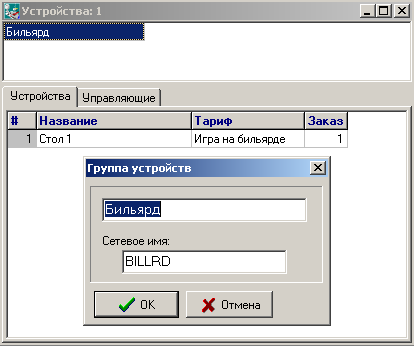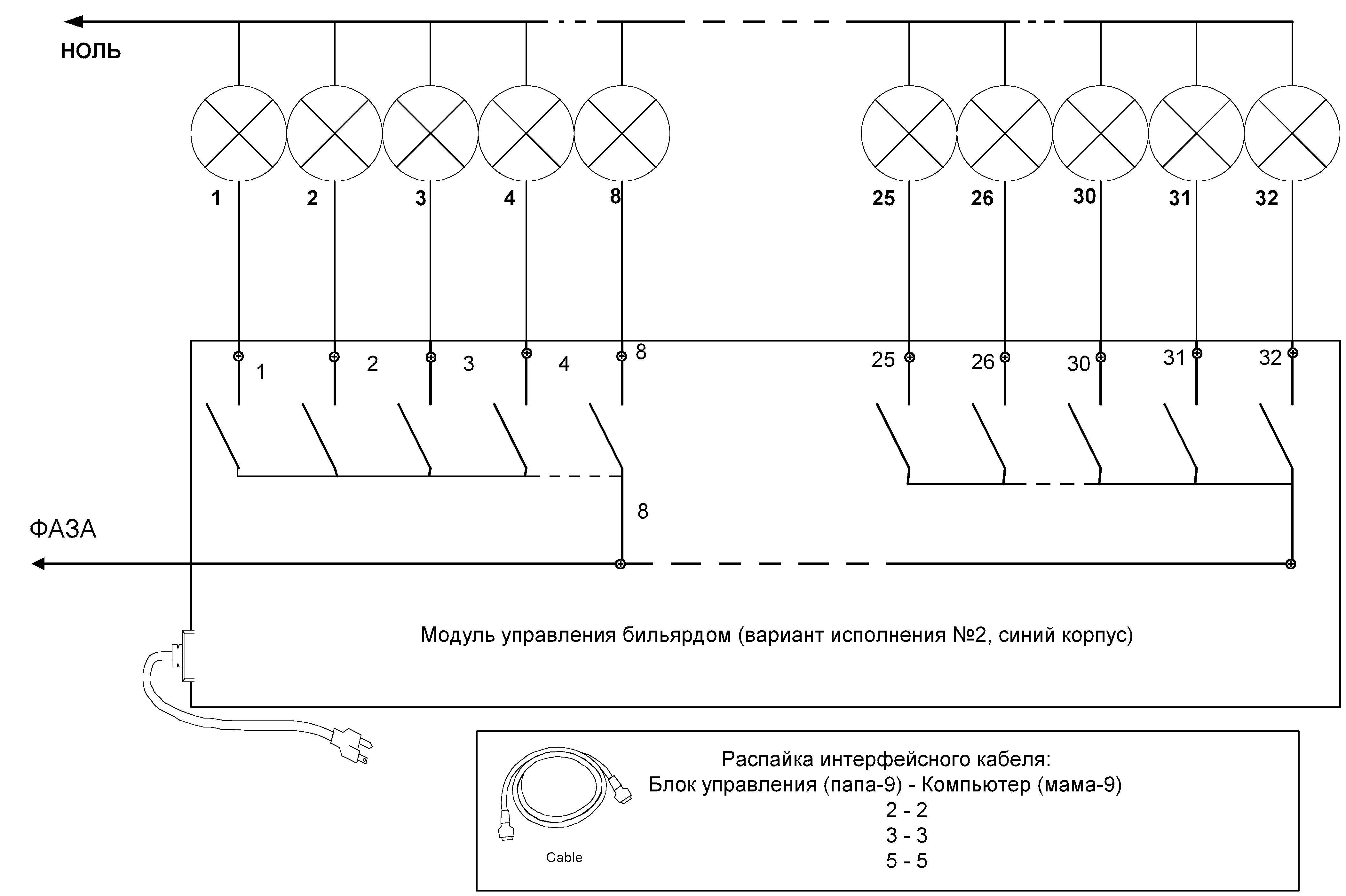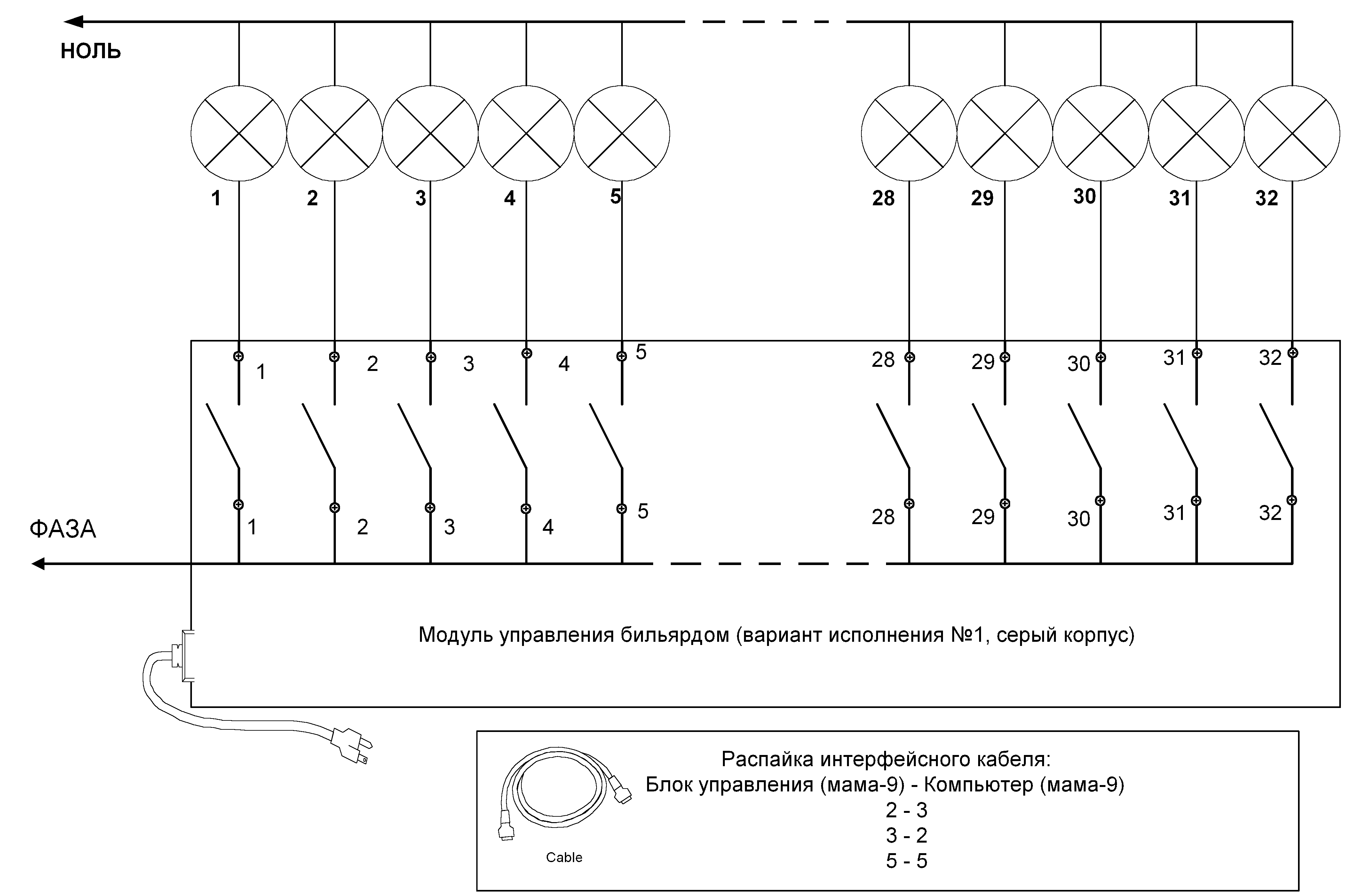- •Назначение комплекса программ Функциональные возможности системы
- •Общий обзор системы
- •Модуль "Монитор"
- •Модуль "Отчеты"
- •Модуль "Персональная дисконтная система"
- •Модули фронт-офиса арм Менеджера зала
- •Арм Кассира Основные понятия
- •Возможности кассира по работе с pos-терминалом
- •Арм Бармена
- •Арм Официанта
- •Чековые принтеры (Slip):
- •Кассовые чековые принтеры рулонной печати (Roll):
- •Удаленные принтеры (Stand alone, Remote) рулонной печати:
- •Дисплеи покупателя
- •Установка кассовой системы Этапы установки системы на рабочие станции комплекса Инсталляция сетевого разделяемого клиента на рабочую станцию
- •Инсталляция r-Keeper - кассовой программы (модули официанта, бармена и кассира)
- •Особенности установки для рабочих станций с тачскрином (сенсорным экраном)
- •Для сенсорного экрана Partner
- •Для сенсорного экрана Siemens
- •Для сенсорного экрана Posiflex
- •Инсталляция r-Keeper - кассового сервера
- •Вариант установки 1 - Сервер на кассе:
- •Вариант 2 - Выделенный сервер под dos:
- •Вариант 3 - Сервер под Windows nt:
- •Настройка конфигурации ресторана Программа Dispatcher
- •Настройка работы кассовой системы на бэк-офисной части Общая последовательность действий
- •Настройка сервис принтеров Особенности настройки принтеров серии Star sp2000
- •Подключение принтеров сервис печати
- •Группы сервис-печати.
- •Настройка сервис-печати
- •Настройка станций
- •Конфигурация станций
- •Настройка принтеров
- •Особенности настройки встроенного принтера для Fujitsu.
- •Настройка станции
- •Общие настройки системы
- •Настройка групп сервис-печати
- •Назначение горячих клавиш клавиатуры рабочих станций
- •Разделение доступа к меню
- •Установка дополнительных модулей программы Установка сервера персональных карт (дисконтных и платежных) cardserv
- •Последовательность установки:
- •Настройка редактора персональных карт.
- •Апгрэйд сервера.
- •Настройка платежных карт
- •Установка бильярда
- •Сообщения об ошибках при загрузке r-Keeper’a
Апгрэйд сервера.
В ресторане мог стоять старый сервер «Платежных карт» (PCSERVER.EXE). Узнать это можно несколькими способами:
В RKEEPER6.INI на кассовом сервере присутствует строка APServer=
Есть ярлык этого экзешника, а также запущенное окно
Спросить у персонала
Этот апгрэйд описан выше, находится в директории UPGRADE\ в файле README.TXT. Там же смотреть, если старого сервера «Платежных карт» не было, а есть только «Дисконтные карты».
Если в ресторане уже стоит CARDSERV.EXE, то необходимо заменить EXE и DAT файлы на новые. Еще возможно стоит заменить всю папку RPT\, *.DLL файлы из директории DLL\.
Необходимо иметь в виду, что файлы могут быть разбросаны в разных местах. Например, PCARDS.EXE в папке RK6\, CARDSERV.EXE вообще может находиться на другом компьютере.
Если есть желание подключить «Pcards» и «Отчеты» по разным протоколам, то файл RKEEPER6.INI в C:\RK6\ может выглядеть так: допустим Pcards коннектится по TCP/IP, а Reports (отчеты) по NetBeui. Тогда RKEEPER6.INI, может быть такой:
[Common]
Alias1 = c:\rk6\db
Alias2 = c:\rk6\db
[PCards]
CSLinkDLL = RTcp
CSLinkGate = 1
[Reports]
CSLinkDLL = RNetBios
CSLinkGate = 2
[RTcp]
Server1 = 196.196.196.10 (это IP адрес компьютера, где запускается CARDSERV.EXE). Сюда можно написать и имя компьютера
Port1 = 3456
Client1 = Person1
[RNetBios]
Server2 = PCSERV
Client2 = Report1
Если в CSLinkDLL используются разные протоколы (так как выше), можно в CSLinkGate не использовать разные номера.
Настройка платежных карт
Зайти в «Клубную систему» (файл C:\RK6\PCARDS.EXE)
Выбрать пункт меню «Карты» -> «Открыть»
Заводим новое подразделение (левая колонка) (например VIP)
В ней заводим карточки. Номер карточки можно узнать, запустив программу C:\RKCLIENT\CHMCKBD.EXE на терминале. Проводим карточкой в кард-ридере – получаем номер карты. Наша клубная система работает с картами, имеющих 17 символов в номере. Номер карты, который надо ввести в программе «Клубная система» - 4 последние цифры.
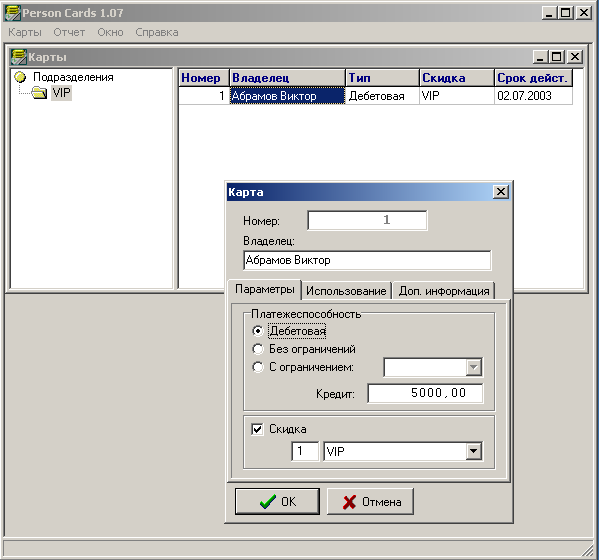
Открываем «Редактор Ресторана» «Списки» -> «Валюты» -> «Prepay»
Заводим новую валюту, закладка «авторизация» - «бонус карта».
Теперь при оплате на кассе просто проводим карточкой на карт-ридере.
Клубная система предполагает, что клиенты в качестве оплаты используют персональные платежные карты. Для платежной карты также можно определить скидку.
На платежную карту возможно внесение средств, которые будут сниматься при оплате счетов. Кроме того, возможно задать сумму кредита. Если необходимо использовать только дисконтные карты, тогда их нужно оформлять как дебетовые без кредита.
Установка бильярда
Коммутационная коробка для бильярда бывает двух видов в корпусах синего или серого цвета. Для установки модуля «бильярд» необходимо из дистрибутива \RK6\KACCA\STATIONS\DEVICES\BILLIARD\ скопировать файл POOLJET.DLL для серого ящика или файл POOLJET1.DLL для синего ящика в директорию C:\RKCLIENT\EXTENS\ терминала. В RKEEPER6.INI для этой кассы или официантской станции нужно указать
Имяdll_Name = имя NetBios из редактора (вкладка устройства)
Имяdll_Comport = номер порта, к которому подключен бильярдный модуль.
Например: Pooljet_Name=BILLRD
Pooljet_Comport=2